网页提示: "您的个人ID在该电脑上已失效" ―用Edge浏览器登入时
当您在使用MarkLines时,网页提示: "您的个人ID在该电脑上已失效"的话 可透过设定Edge解决此问题。
请依照以下步奏进行操作。
步奏 2. 接受Cookie(设定方法)
步奏 3. 当透过以上操作仍无法解决问题的话
步奏1.开始操作前的确认
步奏2.接受Cookie(设定方法)
※更改浏览器设定之前,请向贵司IT部门咨询上网安全设定,确认是否可以更改。
1.点选Microsoft Edge 右上的設定菜单 ( …) 然后选择「设置」
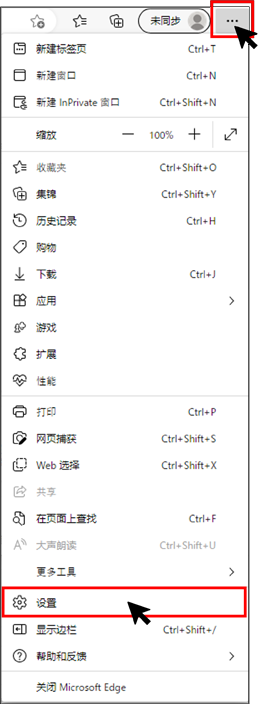
2. 点选「设置」选项中的「Cookie和网站权限」在「管理和删除Cookie和站点数据」中打开「允许站点保存和读取Cookie数据 (推荐)」的设定
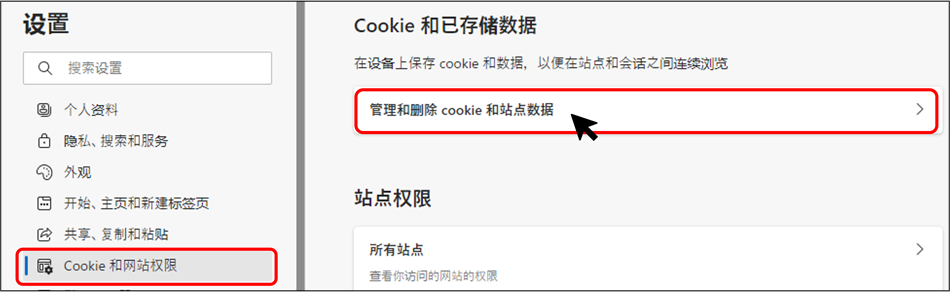
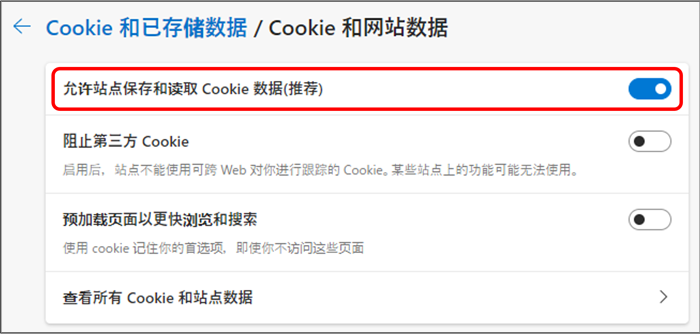
3. 接着请点选「关闭时清除浏览数据」
「Cookie 和其他站点数据」请依照以下画面设定关闭
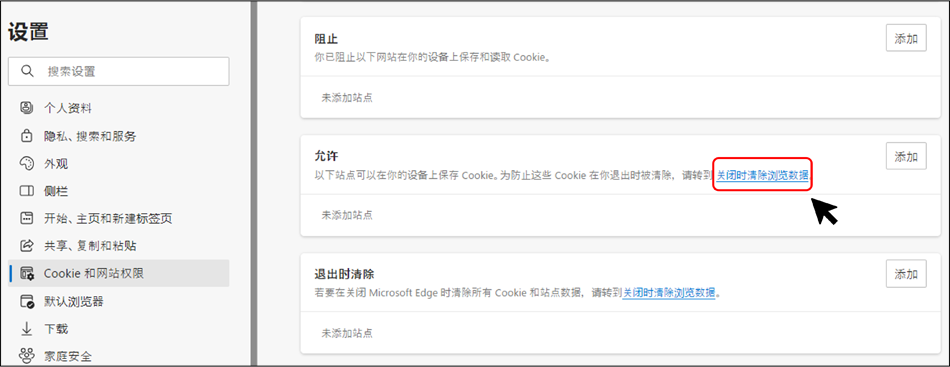
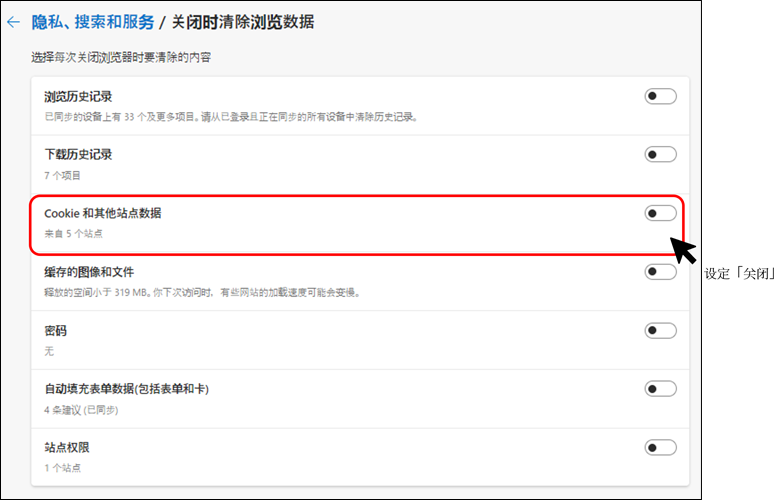
4. 透过以上的程序,通常可解决您所遇到的问题
为了使您的个人账号再次生效,请确认您的会员身份。
请输入您的个人账号和电子邮件地址,然后按“发送”。您的个人ID将自动生效。
如果仍遇到ID失效的状况, 请继续进行步奏3
步奏3.透过以上设定仍无法解决您的问题的时后
透过以上设定仍出现「您的个人账号在该电脑上已失效」的画面时,请根据以下步奏将Edge保存中MarkLines的Cookie数据先删除,再一次尝试登入
1. 点选Microsoft Edge 右上的設定菜单 ( …) 然后选择「设置」
2. 点选「设置」选项中的「Cookie和网站权限」在「管理和删除Cookie和站点数据」中点击「>」
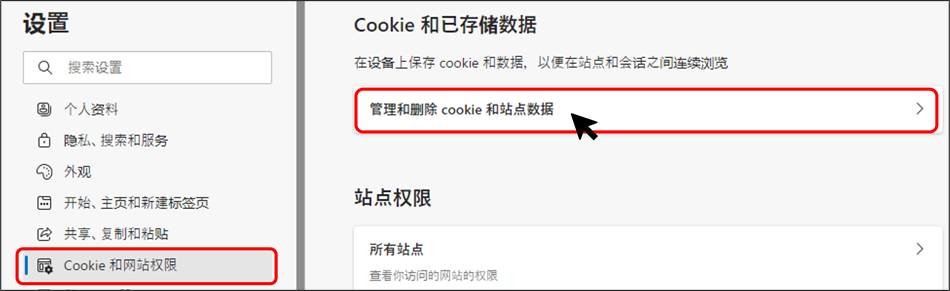
3. 在「查看所有Cookie和站点数据」中点击「>」
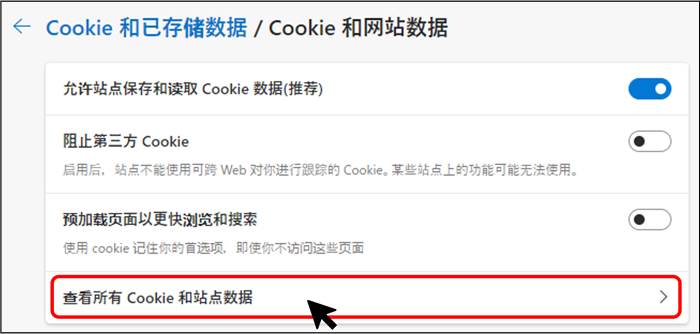
4. 搜寻MarkLines的Cookie数据并全数删除筛检出来的Cookie数据
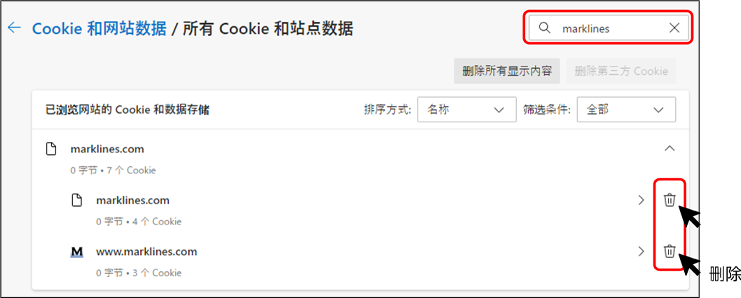
5. 透过以上的程序,通常可解决您所遇到的问题
重新激活您的个人 ID中、请输入您的个人账号和电子邮件地址,然后按“发送”。您的个人ID将自动生效。
请再次登入。


